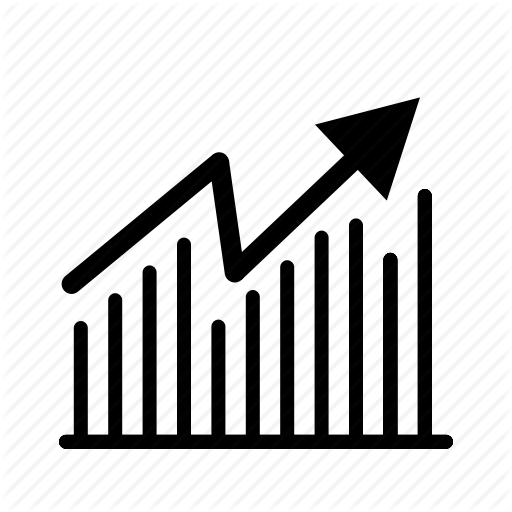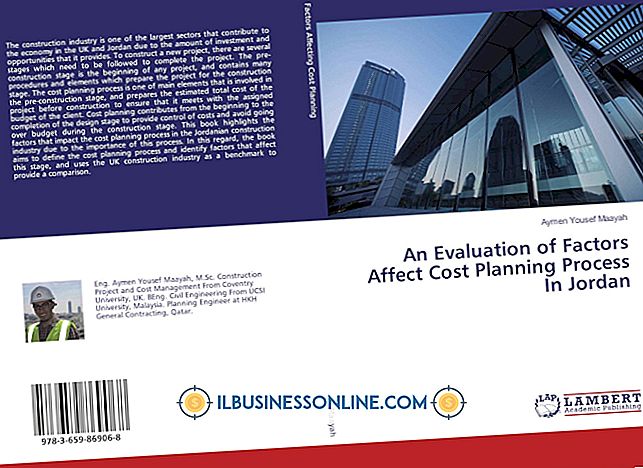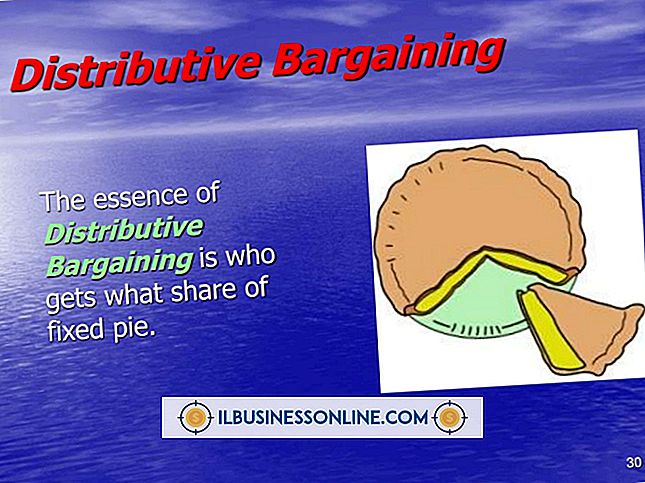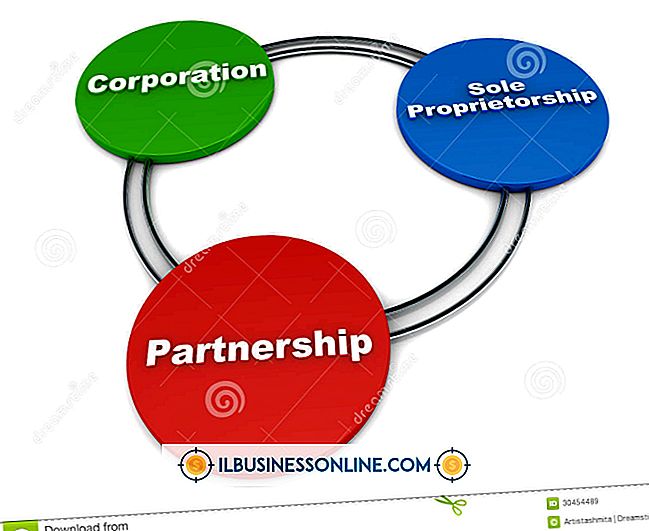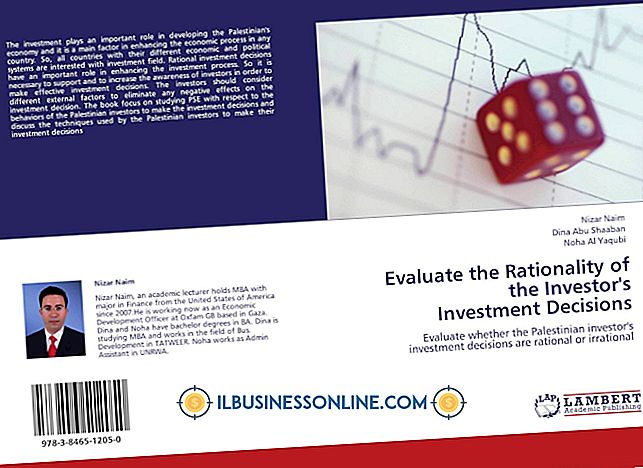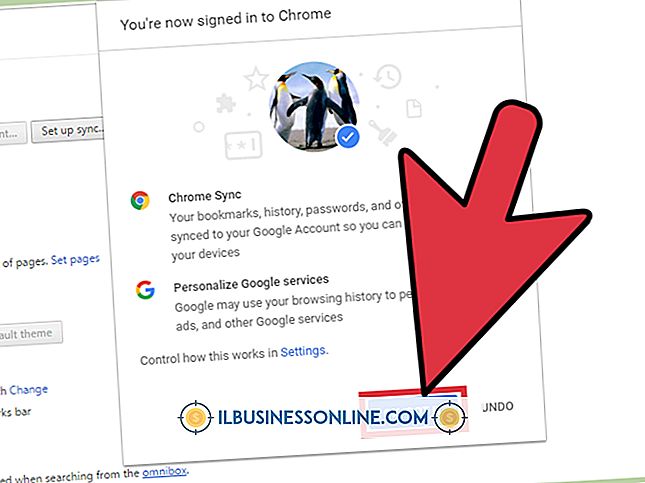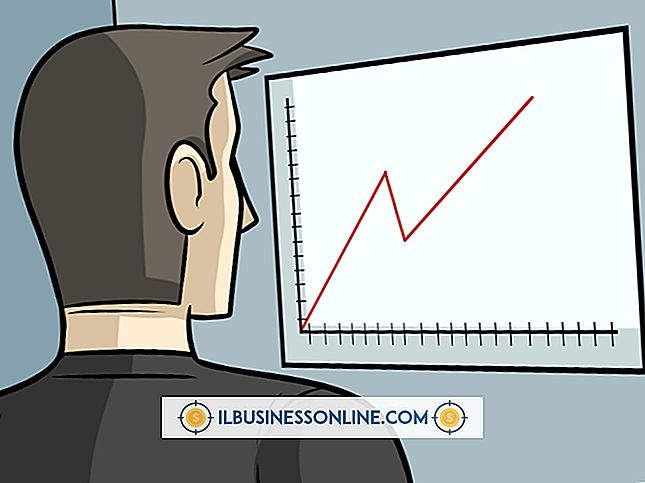लैपटॉप को टीवी से कनेक्ट करने के लिए यूएसबी-टू-यूएसबी का उपयोग कैसे करें

नए टेलीविज़न पर USB पोर्ट ढूंढना पहले से कहीं अधिक आम है। कुछ टीवी बुनियादी USB सुविधाओं का समर्थन करते हैं, जैसे कि फ्लैश ड्राइव से तस्वीरें देखना, जबकि उच्च-अंत "स्मार्ट टीवी" अपेक्षाकृत उन्नत फ़ाइल स्थानांतरण कार्य कर सकते हैं। यदि आपके टीवी में USB पर कंप्यूटर के साथ पूरी तरह से एकीकृत करने की क्षमता है, तो आप अपने लैपटॉप की हार्ड ड्राइव पर किसी भी समर्थित मीडिया फ़ाइलों को एक्सेस कर सकते हैं - बड़ी स्क्रीन से सही। आपको बस यह जानना होगा कि कौन सी सुविधाएँ समर्थित हैं और क्या आपके पास कार्य के लिए सही USB केबल है।
USB के माध्यम से आपका लैपटॉप और टीवी कनेक्ट करना
1।
यह सत्यापित करने के लिए अपने टीवी के उपयोगकर्ता पुस्तिका की जांच करें कि क्या यूएसबी पोर्ट एक पीसी से सीधा कनेक्शन सक्षम करेगा, और यदि हां, तो कौन सी फ़ाइल प्रकार समर्थित हैं।
2।
अपने टीवी पर यूएसबी पोर्ट का पता लगाएँ।
3।
टीवी और आपके लैपटॉप पर यूएसबी पोर्ट को फिट करने के लिए उचित प्लग के साथ एक यूएसबी एडेप्टर का पता लगाएं। आदर्श रूप से, यूएसबी केबल का उपयोग करें जो टीवी की मूल पैकेजिंग में शामिल था।
4।
USB केबल के एक छोर को अपने लैपटॉप पर संबंधित पोर्ट में प्लग करें, और अपने टीवी पर यूएसबी पोर्ट में केबल के दूसरे छोर को प्लग करें।
5।
अपने टीवी रिमोट या कंसोल "इनपुट सेलेक्ट" बटन का उपयोग करके सही इनपुट स्रोत (यदि आवश्यक हो) का चयन करें।
चेतावनी
- कई टीवी में एक यूएसबी पोर्ट होता है, लेकिन अपेक्षाकृत कुछ प्रत्यक्ष टीवी-टू-पीसी कनेक्शन का समर्थन करते हैं। कुछ टीवी केवल सेवा के लिए यूएसबी पोर्ट का उपयोग करेंगे (जैसे फर्मवेयर अपडेट), जबकि अन्य केवल यूएसबी फ्लैश ड्राइव पढ़ेंगे। इसी तरह, समर्थित फ़ाइल प्रकारों की सीमा सीमित हो सकती है - JPG, MP3 और MP4 सबसे आम हैं।
- कई यूएसबी एडेप्टर में एक समान आकार और आकार के प्लग होते हैं। थर्ड-पार्टी एडॉप्टर का उपयोग करते समय बहुत सतर्क रहें, जैसे कि आपके स्मार्टफोन या कैमरे से यूएसबी एडेप्टर, क्योंकि गलत एडॉप्टर का उपयोग करने से आपका हार्डवेयर खराब हो सकता है।